Gadiem un gadiem Apple ir atstājis iPhone sākuma ekrānu lielākoties neskartu. Labāk vai sliktāk, tas ir bijis pārāk ilgi, un šķiet, ka uzņēmums beidzot ir pamanījis savu kļūdu.
Saturs
- Saistītā lasīšana
- Kas ir logrīki operētājsistēmā iOS 14?
-
Kā pielāgot fotoattēlu logrīku
- Kā sākuma ekrānam pievienot fotoattēlu logrīku
- Pielāgojiet fotoattēlu logrīku
- Saistītās ziņas:
Saistītā lasīšana
- Kā uzlabot savu AirPod skaņu, izmantojot iOS 14
- iOS 14: kur pazuda pasta iestatījums “Konti”?
- Pārslēdzieties no režģa uz saraksta skatu operētājsistēmā iOS 14
- Kā kontrolēt atrašanās vietas informāciju, izmantojot savas iPhone lietotnes operētājsistēmā iOS 14
- Kā izmantot funkciju Attēls attēlā operētājsistēmā iOS 14
Operētājsistēmā iOS 14 ir iekļautas daudzas jaunas sākuma ekrāna izmaiņas, kas ir saistītas ar ne tik svarīgiem atjauninājumiem iOS apakšdaļā. Pēc tam, kad operētājsistēmai iOS 13 bija redzējis tik daudz kļūdu un dīvainību, kā arī pat jaunu jailbreak, Apple lielākoties to nodrošināja ar iOS 14.
Kas ir logrīki operētājsistēmā iOS 14?
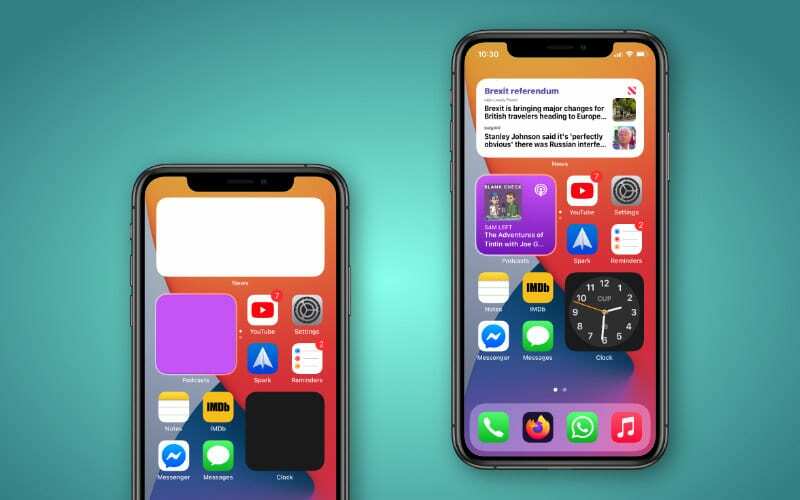
Lai gan jūs domājat, ka logrīki ir pavisam jauni operētājsistēmā iOS, tas tā nav, jo tie pastāv jau dažus gadus. Atšķirība ir tāda, ka “vecie” logrīki tika paslēpti šodienas skatā, kas nozīmē, ka tos var viegli aizmirst, ja neesat pieradis galvenajā ekrānā vilkt pa labi.
Izmantojot iOS 14, Apple ir ļāvusi izmantot dažādus logrīkus dažām jūsu iecienītākajām lietotnēm. Beta versijas laikā tās aprobežojās ar tikai Apple lietojumprogrammām, jo izstrādātāji joprojām strādāja pie esošo lietotņu un logrīku atjaunināšanas. Tomēr arvien vairāk izstrādātāju ir iesaistījušies, un tas nozīmē, ka nav jāpaiet ilgi, līdz dažas no jūsu iecienītākajām trešo pušu lietotnēm tiks atjauninātas ar jauniem logrīkiem.
Kā pielāgot fotoattēlu logrīku
Dažreiz ir patīkami ritināt lietotni Fotoattēli, cenšoties vēlreiz izdzīvot šīs slavas dienas vai tos labos ballītes laikus. Izmantojot iOS 14, jums nav jāuztraucas par pāriešanu uz citu lietotni. Fotoattēlu logrīks tagad ir pieejams ar trim dažādiem izmēriem, no kuriem izvēlēties, un daudzām atmiņām un attēliem, ko kopīgot.
Kā sākuma ekrānam pievienot fotoattēlu logrīku
Lai varētu mēģināt pielāgot fotoattēlu logrīku, jums ir jāpārliecinās, vai logrīks atrodas sākuma ekrānā. Tas ir diezgan vienkārši, jo pirms pievienošanas jums būs jāveic dažas darbības.
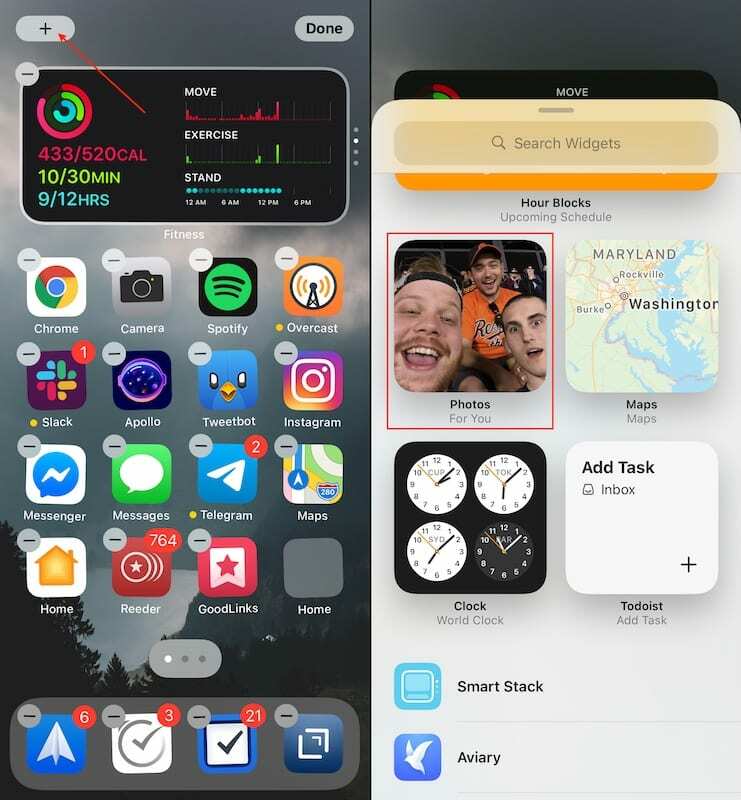
- Nospiediet ilgi tukšu vietu sākuma ekrānā, līdz ieslēdzat režīmu “Jiggle” (ikonas sāk ņirgāties).
- Pieskarieties + pogu augšējā kreisajā stūrī.
- Ritiniet, līdz atrodat Fotogrāfijas logrīks.
- Pieskarieties Fotoattēlu logrīks.
- Izvēlieties kādu izmēru vēlaties, lai tas būtu sākuma ekrānā.
- Pieskarieties Pievienot logrīku pogu apakšā.
- Krāns Gatavs augšējā labajā stūrī.
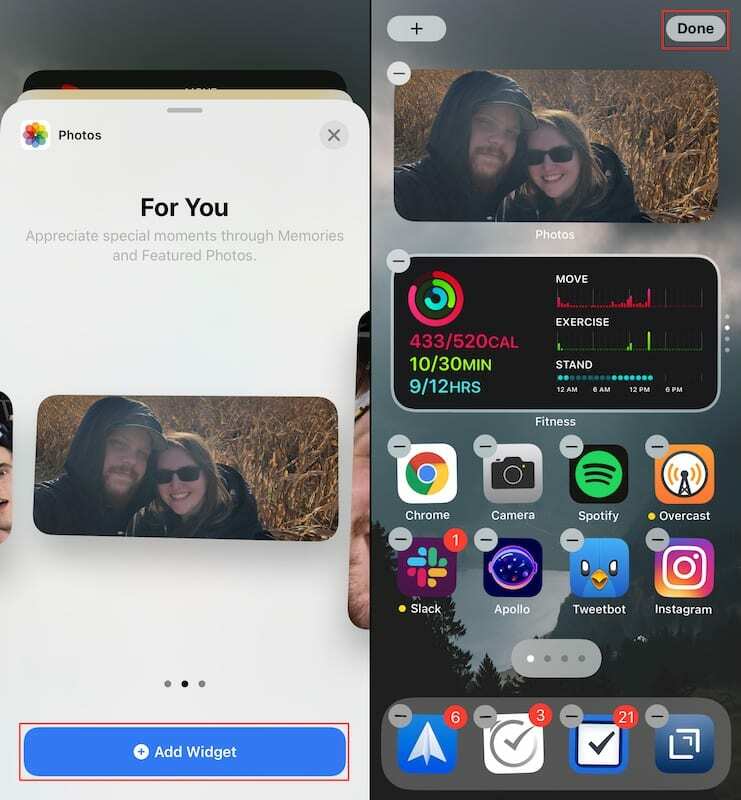
Voila! Tagad jūsu sākuma ekrānā ir pieejams jaunais fotoattēlu logrīks! Varat to sakraut kopā ar citiem logrīkiem, atstāt to vienu vai pārvietot uz citu piemērotāku vietu. Kad esat ievietojis fotoattēlu logrīku vēlamajā vietā, tas (laika gaitā) apskatīs dažādus attēlus un mirkļus, kurus varat redzēt vienā mirklī. Un, ja jūs saskaraties ar atmiņu vai fotoattēlu sēriju, par kuru esat aizmirsis, vienkārši pieskarieties logrīkam, un jūs tiksit tieši novirzīts uz to lietotnē Fotoattēli.
Pielāgojiet fotoattēlu logrīku
Pašlaik nav iespējams atlasīt, kuri albumi ir pieejami, izmantojot fotoattēlu logrīku. Tā vietā varat paļauties uz albumiem Atmiņas un Piedāvātie fotoattēli, kas ir pieejami lietotnē Fotoattēli.
Tā kā nevienam no šiem albumiem nav iespējams manuāli pievienot vairāk fotoattēlu, vienīgais veids, kā “pielāgot” logrīku, ir noņemt fotoattēlus, kurus nevēlaties redzēt. Tālāk ir norādīts, kā to izdarīt gan atmiņām, gan piedāvātajiem fotoattēliem.
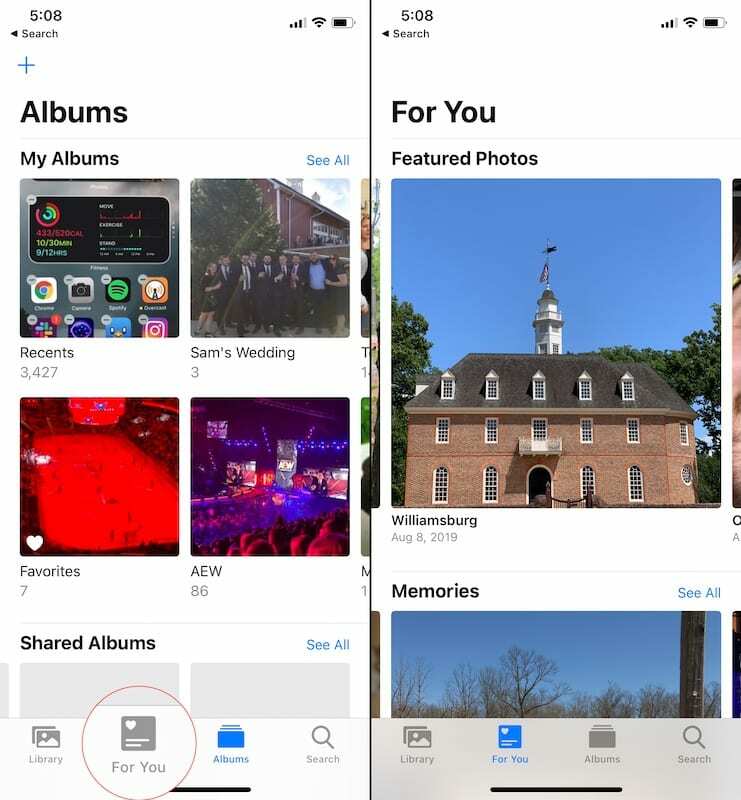
- Atveriet Fotogrāfijas lietotni savā iPhone.
- Pieskarieties Tev cilne apakšā.
- Zem Piedāvātie fotoattēli, ritiniet pa labi, lai atrastu attēlu, kuru vēlaties noņemt.
- Turiet nospiestu fotoattēlu un pieskarieties Noņemt no piedāvātajiem fotoattēliem.
- Zem Atmiņas, pieskarieties Redzēt visu pogu.
- Atrodiet atmiņas, kuras vēlaties noņemt.
- Turiet nospiestu un pieskarieties Dzēst atmiņu.
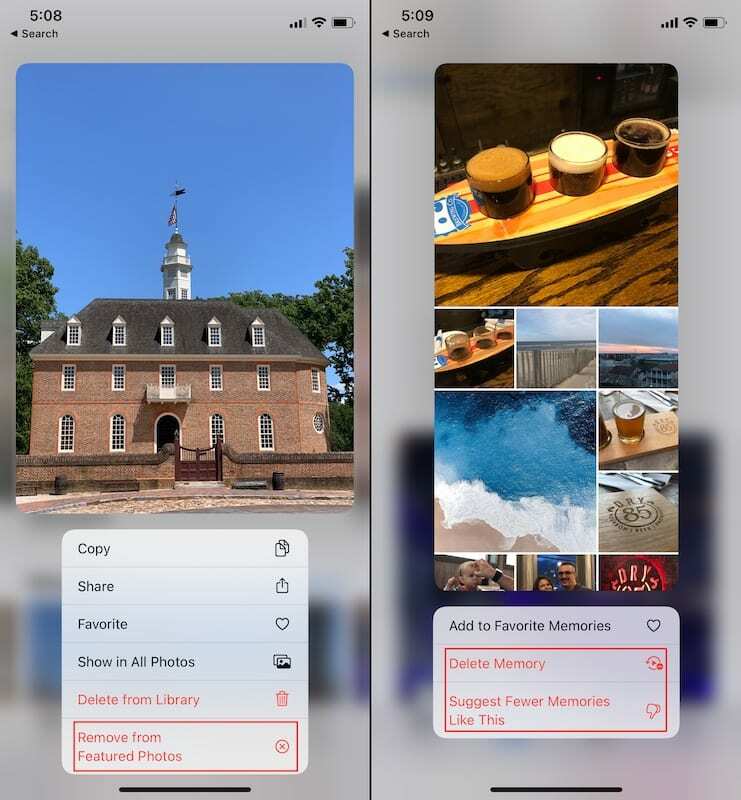
Vēl viena iespēja, ja mēģināt pielāgot to, kuras atmiņas tiek rādītas, ir atlasīt opciju Iesakiet mazāk šādu atmiņu. Tas palīdz jūsu iPhone noteikt, kāda veida fotoattēli un atmiņas patiesībā ir jāparāda. Piemēram, jūs nevēlaties, lai daudzas mēmes tiktu parādītas kā atmiņa, tikai lai palaistu garām to dienu parkā.
Endrjū ir ārštata rakstnieks, kas dzīvo ASV austrumu krastā.
Gadu gaitā viņš ir rakstījis dažādām vietnēm, tostarp iMore, Android Central, Phandroid un dažām citām vietnēm. Tagad viņš pavada savas dienas, strādājot HVAC uzņēmumā, bet naktīs strādā kā ārštata rakstnieks.